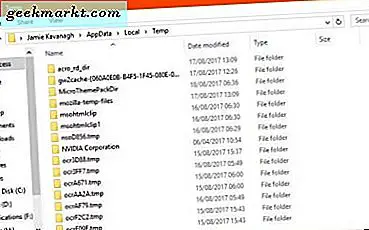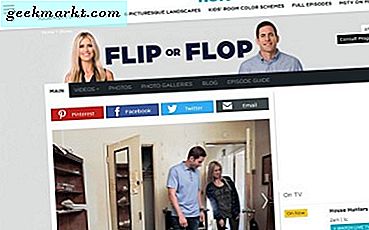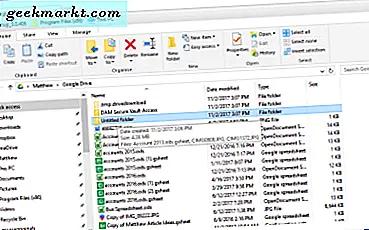
Google Disk er en av de store tre cloud-lagringstjenestene som gir deg minst 15 GB fillagring. Google Drive-nettleser-brukergrensesnittet viser deg imidlertid ikke noen mappestørrelsesdetaljer. Det viser filstørrelser, men mappestørrelsesdetaljer forblir tomme. Som sådan kan noen GD-brukere lure på hvordan de kan sjekke mappestørrelsene for Google Disk.

Det er overraskende Google har ikke lagt til noen mappestørrelsesdetaljer i sin skylagring. Enhver filbehandling programvare vil inkludere slike detaljer. Det er imidlertid fortsatt noen få måter at du kan sjekke GD mappestørrelser. På denne måten kan du vise tildeling av skyplasseringsplass for Google Disk-mapper.
Last ned mappen
Mange Google Disk-brukere laster ned GD-mapper til harddiskene sine. Deretter kan de vise lagringsstørrelsesdetaljer for den nedlastede mappen i Filutforsker i stedet, og slett mappen til papirkurven når den ikke lenger er nødvendig.
Du kan laste ned en Google Disk-mappe ved å klikke Min stasjon til venstre for GD-siden for å utvide en liste med mapper. Høyreklikk en mappe for å lagre til harddisk for å åpne kontekstmenyen i øyeblikksbildet rett under. Trykk på Last ned- knappen på denne kontekstmenyen for å lagre katalogen til HDD.

Når du velger dette alternativet, åpnes en Forberedende nedlastingslinje nederst til høyre på Google Disk. Dette forteller deg at det er å zippe filen. Mappens ZIP-fil sparer til nettleserens standard nedlastingsmappe.
Åpne Google Disk-mappen som er lagret i Filutforsker. Som det sparer som en komprimert ZIP-fil, bør du trekke den ut først ved å åpne ZIP og trykke på Extract all- knappen. Velg en destinasjonsbane for den utpakkede mappen, og trykk på Utdrag- knappen.

Høyreklikk den utpakkede mappen i Filutforsker og velg Egenskaper for å åpne vinduet som vises direkte under. Generelt-fanen inneholder mappestørrelsesdetaljer. Deretter kan du slette mappen til papirkurven ved å høyreklikke på den og velge Slett .

Sjekk mappestørrelse med Google Drive-mappestørrelse
Google Disk Mappestørrelse web-appen gir en bedre måte å sjekke GD mappestørrelser enn å lagre dem på harddisken din. Dette er en webappanalyse av Google Drive-mappene og -filene dine, og gir en oversikt over lagringsstørrelsene. Klikk denne hyperkoblingen for å åpne webappens side som vises på stillbildet direkte under.

Trykk på Authorize- knappen for å analysere mappene i din GD-konto. Hvis du ikke er logget inn på ett, åpnes et innloggingsvindu. Velg deretter en konto for å logge på med, skriv inn et passord og klikk på Neste . Google Disk Mappestørrelse-appen vil da liste opp alle filene og mappene dine, som vist nedenfor.

Både mappe og filstørrelser er oppført der. Mappestørrelsene er angitt i kilobytes. Dermed vil en 4, 4 megabyte-mappe ha en filstørrelse oppført som 4 400 kB.

Google Drive-mappestørrelse inneholder også et mappe kvote kakediagram. Trykk på Opprett graf- knappen øverst på siden for å åpne et kakediagram som i stillbildet nedenfor. Du kan skrive ut den grafen ved å trykke på knappen Skriv ut diagrammet .

Legg til sikkerhetskopierings- og synkroniseringsprogrammet til Windows
Sikkerhetskopiering og synkronisering er en app som synkroniserer Google Disk-lagringsplass med harddisken. Den viser alle dine GD-filer og mapper i en mappe med Google Explorer-filutforsker. Som det viser mappene for skyoppbevaring i Filutforsker, kan du vise GD mappestørrelser i Windows 'native filbehandling ved å legge til Sikkerhetskopiering og synkronisering i programvarebiblioteket.
For å legge til sikkerhetskopiering og synkronisering til Windows, klikk på Last ned- knappen på denne nettsiden. Det vil lagre programvarens installasjonsprogramvare på harddisken din. Åpne programvarens installasjonsprogram for å legge til sikkerhetskopiering og synkronisering til Windows.
Deretter åpner du Google-appen for sikkerhetskopiering og synkronisering. Trykk på Start- knappen på vinduet. Først må du logge på en Google-konto.

Deretter åpnes et vindu som sier at du kan velge noen PC-mapper for å sikkerhetskopiere til Google Disk. Du kan velge noen mapper for å sikkerhetskopiere ved å klikke på Velg mappe . Dette er imidlertid ikke et viktig skritt. Trykk på Neste- knappen for å hoppe over det.
Innstillingsveiviseren for Google Disk er mye viktigere. Synkroniser Min Stasjon til denne datamaskinen er et alternativ som allerede er valgt. Standard banen for Google Disk-mappen er brukerkatalogen din, men du kan velge et alternativ ved å klikke på Sti . Trykk på Start- knappen for å synkronisere Google Disk med harddisken din.
Nå vil File Explorer inneholde en Google Disk-mappe som i øyeblikksbildet rett under, som du kan åpne ved å klikke Hurtig tilgang> Google Disk. Filutforskerens størrelse-kolonne inneholder ikke noen detaljer om mappestørrelse. Du kan imidlertid sjekke en GDs mappestørrelse ved å holde markøren over en undermappe for å åpne verktøytipset.

Sikkerhetskopiering og synkronisering er trolig den beste appen for å vise GD mappestørrelser med i Windows, Android og iOS. Nå som du kan sjekke Google Disk-mappestørrelse, kan du se hvilke mapper som hogger mest lagringsplass på skyen. Ta en titt på denne Tech Junkie-guiden for ytterligere detaljer om hvordan du frigjør Google Disk-plass.